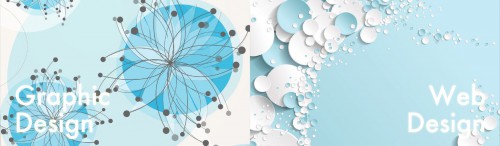登録ユーザー、もしくは登録したメールアドレスにメールを一括送信、メールマガジンを送信できるプラグインです
- Subscribe2
必要プラグインを新規追加して有効化
ダッシュボードにSubscribe2のメニューが増えます。
日本語化
下記サイトからsubscribe2-ja.moという言語ファイルを取得しをSubscribe2のプラグインフォルダに入れ、アップロードで完了
メールマガジンの内容を決めます
①ダッシュボード → Subscribe2 → 設定 → テンプレート
件名: [{BLOGNAME}] に新しいアイデアが投稿されました。
{BLOGNAME}に新しい記事が投稿されました。
「{TITLE}」
最新の投稿は以下のリンクで表示出来ます。
{PERMALINK}
最新のアイデアの発信と登録者だけに定期的にメール通知を送らせていただきます。
メール配信の解除をご希望の場合は、こちらからどうぞ。
{BLOGLINK}/wp-admin/admin.php?page=s2
{BLOGNAME}
{BLOGLINK}
件名:[{BLOGNAME}] 送信されたリクエストを確認してください。
{BLOGNAME} 「 {ACTION} 」を選択されました。
以下をクリックして手続きを終了させてください。
{LINK}
もしこのリクエストに心当たりがない場合は無視していただければなにもおこりません。
ありがとうございます。
{BLOGNAME}
{BLOGLINK}
件名:[{BLOGNAME}] 購読リマインダー
こちらのメールアドレスで{BLOGNAME} ({BLOGLINK}) のアイデア投稿通知メールの予約が入りましたが、手続きが終了していません。
購読をご希望でしたら下記のリンクをクリックして下さい。
{LINK}
もしこのリクエストに心当たりがない場合は無視していただければなにもおこりません。
ありがとうございます。
{BLOGNAME}
{BLOGLINK}
②自分の別ユーザーでテスト
③ダッシュボード → メルマガ読者 → 登録済みの購読者
Bulk Management
すべての登録済みユーザの初期設定をこのセクションで変更することができます。
ユーザーのプライバシーに配慮してください。変更を取り消すことはできません。
にすべてチェックを入れて更新。
④なんか投稿してみる